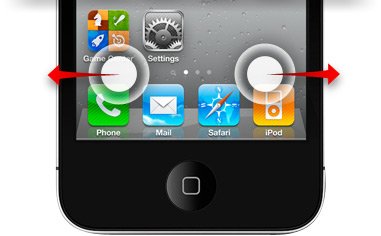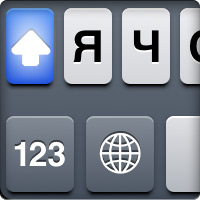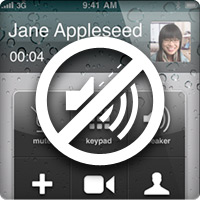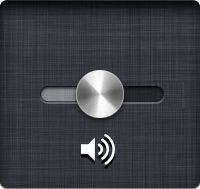Если вы пользуетесь RSS-читалкой Reeder и еще не знаете об этом фокусе, возьмите на заметку — он вам наверняка пригодится. Открыв какой-нибудь из списков RSS-записей, коснитесь пальцем какой-нибудь новости и, не отрывая пальца от экрана «айФона», сдвиньте его в сторону. Сдвинете влево — занесете запись в список избранных, сдвинете вправо — сделаете непрочтенную запись прочтенной или прочтенную непрочтенной, в зависимости от ее текущего статуса. Следите, чтобы стрелочка, возникшая при сдвиге пальца, указала на соответствующую иконку — и программа отреагирует на вашу команду адекватным образом.
iOS для чайников
iPhone + GarageBand + iTunes: Создание персонального рингтона для iPhone
Этот совет чуть посложнее, чем обычные простомаковские коротыши. В большей степени, это руководство, которое позволит превратить речь близкого человека в его личный рингтон для вашего «айФона».
Twitter for iPhone: Переключение аккаунта для публикации твитов
Помните коротыш о том, как переключать на лету учетные записи «Твитера» уже в окне создания нового сообщения? Аналогичная функция присутствует и в iPhone-версии клиента Twitter. Нажав кнопку создания нового твита, обратите внимание на заголовок New Tweet. Коснитесь его — и вам откроется меню, в котором следует выбрать тот аккаунт, из-под которого вы решили опубликовать сообщение.
iOS: Листание домашних экранов простым касанием пальца
Этот фокус пригодится тем, кому неудобно листать домашние экраны «айФона» (про «айПад» лучше промолчим) большим пальцем той же руки, в которой находится смартфон (а вторая рука занята). Вдоль док-панели, над самыми значками расположенных на ней программ, находится область, по центру которой находятся точки-индикаторы, показывающие какой по счету домашний экран отображается сейчас на дисплее «айФона». Коснувшись пальцем справа от этих точек, вы пролистнете один экран вперед; коснувшись слева — назад. Это значительно проще, чем смахивающий жест, который многим все-таки удобнее делать второй рукой.
iOS: Скользящий набор заглавных букв и прочих символов
В продолжение темы упрощенного набора заглавных букв на iOS-устройствах, вот вам еще один фокус. Коснувшись экранной клавиши shift, не отрывая пальца от экрана, сдвиньте его на нужную букву — и отпустите клавишу. Бум — заглавная буква готова. 🙂 Если нужная буква скрыта на всплывающей панели, привязанной к конкретной букве, задержите палец на этой букве — панель сама всплывет через какую-нибудь секунду.
iOS: Включение режима Caps Lock
Набирать на iOS-устройстве какие-нибудь аббревиатуры, перед каждой буквой касаясь экранной клавиши shift, очень неудобно. Новичкам (и тем, кто традиционно не читает руководства :)) — совет: перед вводом комбинации заглавных букв нажмите клавишу shift дважды. При этом она окрасится в синий цвет, что означает включение режима Caps Lock. Для выключения этого режима еще раз коснитесь клавиши shift.
iPhone: Перевод входящего звонка в беззвучный режим
Для тех, кто не читает руководство пользователя, этот коротыш обязательно пригодится. Бывает, на чей-то звонок не хочется отвечать, но и сбрасывать его тоже неудобно. В таком случае можно нажать кнопку выключения «айФона» или одну из боковых кнопок регулировки громкости — рингтон и виброзвонок отключатся, но вызов не отменится. Только не нажмите на кнопку выключения еще раз, поскольку второе ее нажатие как раз и отменит входящий вызов.
iOS: Как правильно снимать скриншоты
Снятие скриншотов на iOS-устройствах — элементарнейшая операция. Но в ней кроется небольшой, но важный нюанс. Обычно советуют сначала нажимать кнопку «Домой», а затем — кнопку выключения устройства. Лучше делать наоборот, поскольку в этом случае на экране будут оставаться все всплывающие элементы (например, альтернативные символы, привязанные к некоторым клавишами экранной клавиатуры), чего вы не добьетесь при «стандартном» порядке нажатия кнопок.
Reeder for iOS: Простое включение режима Readability
Если на своем «айУстройстве» вы просматриваете RSS-ленты через программу Reeder, то наверняка заметили, что с некоторых пор в этой новостной читалке появился режим Readability, который включается нажатием на кнопочку с буквой R в верхнем правом углу экрана с аннотацией конкретной веб-статьи. Если для ваших пальцев эта кнопочка слишком мала, сделайте по экрану (в любом направлении) смахивающий жест двумя пальцами — это еще один способ включения и выключения Readability-режима в «Ридере».
iOS: Быстрое выделение произвольных фрагментов текста
Если в конкретной iOS-программе предусмотрено выделение текста, коснитесь какого-нибудь абзаца двумя пальцами — тем самым вы выделите весь абзац сразу. А если при касании пальцы от экрана не отрывать, то можно выделить сразу нужный текстовый фрагмент, двигая пальцами границы выделения. Этот прием отлично работает, например, в читалке iBooks и стандартных «Заметках» iOS.
Mobile Safari: «Контекстное меню» для ссылок и картинок
Пользу контекстного меню в веб-браузере сложно переоценить, поэтому радует, что аналог этого элемента программного интерфейса реализован и в мобильной версии «Сафари». Выберите на загруженной веб-странице любую ссылку или картинку и нажмите ее, удерживая палец на экране примерно с полсекунды. В ответ на это браузер покажет вам всплывающую панель с кнопками, каждая из которых позволяет выполнить конкретное действие, связанное именно с тем объектом, до которого вы дотронулись.
iOS: Экранный регулятор громкости
Честно говоря, я затрудняюсь назвать реальную пользу от этого нововведения в iOS 4.2, но коль уж есть, стоит взять на заметку. По двойному щелчку на кнопку «Домой» вы откроете перечень открытых в данный момент приложений. Дважды прокрутив этот перечень слева направо, вы увидите ползунок-регулятор. С его помощью можно регулировать громкость звука в активных приложениях (к рингтонам и звукам push-сообщений это не относится).
iOS: Ввод специальных символов
Многие графические символы, которые можно запросто ввести на Маке, на стандартных клавиатурных раскладках iOS-устройств отсутствуют. Самый простой (хотя не самый удобный) способ ввода таких символов заключается в создании в программе Mail заметки, содержащей все необходимые символы, которые нельзя ввести с клавиатуры «айФона» или «айПада». После того как заметка скопируется при синхронизации на портативное устройство, ее можно открыть и копировать оттуда необходимые знаки, вставляя их в сообщения, электронные письма, комментарии и т. д.